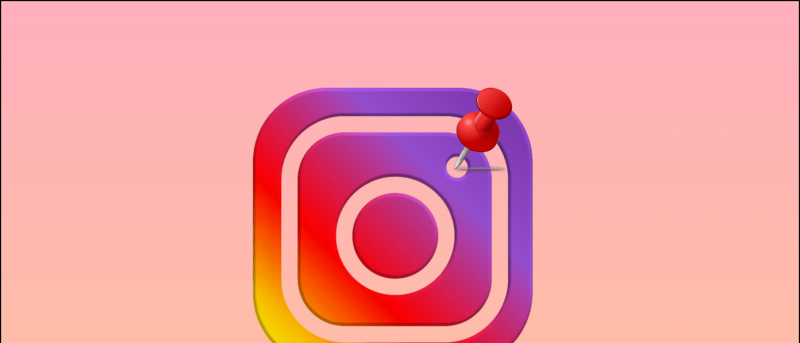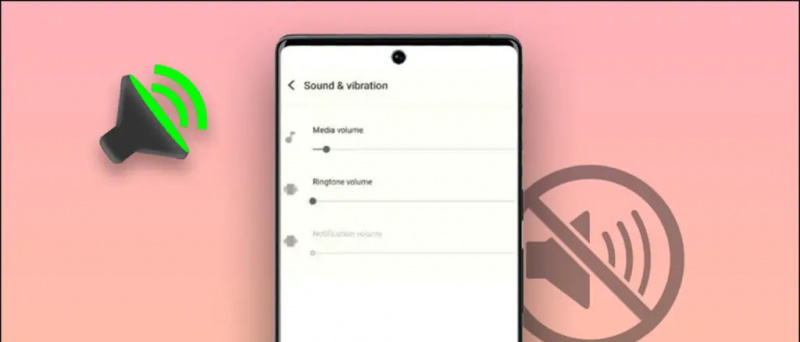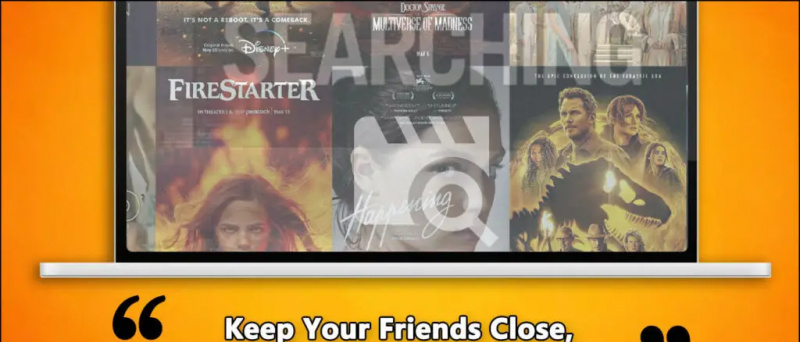お使いの携帯電話のすべてが画面に表示されます。また、記録したい場合は、誰かと共有したり、個人的に使用したりすることもできます。現在、Playストアにはたくさんの画面記録アプリケーションがありますが、それらは画面を記録する唯一の方法ですか?必ずしも。 Android携帯で画面記録を解放する3つの方法があります。
Android携帯で画面を記録する無料の方法
あなたはいくつかの理由であなたのAndroid携帯電話の画面を記録したいと思います。これには、ゲームプレイの記録、チュートリアルの作成、デバイスで直面している問題の記録などが含まれる場合があります。現在、Androidで画面を記録するさまざまな方法があります。以下に3つの便利な方法を示しました-あなたはあなたの電話と要件に応じてそれらのどれでも使うことができます。
1.内蔵スクリーンレコーダー
OneUI、MIUI、RealmeUI、ColorOS、EMUI、FunTouch OSなどのカスタムスキンを備えたほとんどのAndroidデバイスには、ネイティブの画面記録機能が付属しています。実際、Android 10を実行し、Android 11を実行しているストックAndroidを搭載した多くの電話は、現在、組み込みの画面記録を提供しています。

したがって、画面を記録するためのオプションが電話機に組み込まれているかどうかを確認してください。通常、クイック設定タイルにあります。サードパーティのアプリケーションをインストールせずに、携帯電話の画面を記録するために使用できます。
ここに Android11で組み込みのスクリーンレコーダーを使用する方法の詳細。
2.AZスクリーンレコーダーの使用
AZスクリーンレコーダーは、Android向けの最高の画面記録アプリの1つです。それはすべての高度な機能が必要な人のために設計されています-あなたは1080pの解像度と60fpsまでの高品質のビデオを記録することができます。

また、Android10を実行している電話で内部オーディオをキャプチャすることもできます。サポートされているゲームでゲーム内サウンドを録音するために使用できます。さらに、Facecamビデオにフロントカメラを使用し、その後にフルビデオエディタを使用するためのオプションがあります。
これを使用するには、Google Playストアからアプリケーションをインストールします(以下のリンク)。次に、必要なすべての権限を付与し、設定を設定して、録音を開始します。シンプルで誰でも使用できます。別の方法として、Mobizon ScreenRecorderを試すこともできます。
3.PCから電話画面を記録します
別のオプションは、電話の画面をコンピューターに記録することです。はい、Windowsのラップトップまたはデスクトップから電話を制御して画面を記録できます。ここでは、MirrorGoを使用して、PCからAndroidフォンの画面を記録する方法を示します。
ステップ1-PCにMirrorGoをインストールする
- ここからMirrorGoをPCにダウンロードします。
- それを開いてインストールを完了してください。
- 開いたままにして、以下の手順に進みます。
ステップ2-USBデバッグを有効にし、電話をPCに接続します

- 携帯電話で、[設定]> [開発者向けオプション]>でUSBデバッグを有効にします。開発者向けオプションが表示されない場合は、[設定]> [端末情報]> [ビルド番号]をタップして7回タップし、電話で開発者向けオプションを許可します。次に、上記の手順を繰り返します。
- 次に、USBケーブルを使用して電話をコンピューターに接続します。通知パネルから「ファイル転送」へのアクセスを変更します。
- 携帯電話でプロンプトが表示されたら、USBデバッグを許可します。
- MirroGoはアプリを電話にインストールします。自動的に許可を求められますが、そのままにしておくこともできます。
ステップ3-画面記録を開始する

- コンピューターのMirrorGoは、電話の画面をリアルタイムで表示します。あなたはマウスを使ってあなたの電話を制御することができます。
- 画面の記録を開始するには、記録ボタンをクリックします。
- 完了したら、もう一度タップして録音を停止します。
録画したビデオはコンピューターに保存されます。 MirrorGo設定で保存パスを確認および変更できます。 MirrorGoは、iPhoneで画面を記録するためにも使用できます。
MirrorGo以外にも、Movavi、Mobizen、Apowersoftなどの多くのソフトウェアを使用してPCから画面を記録できます。選択に応じて、それらのいずれかを使用できます。
これらは、Androidフォンを録音するための3つの無料で簡単な方法でした。特に、組み込みオプション、サードパーティアプリ、またはPCから直接使用できます。すべての方法を試して、電話の画面を記録したいと言ってください。このようなヒントやコツをお楽しみに。
Facebookのコメントボックスまた、次のWebサイトでインスタント技術ニュースをフォローすることもできます。 グーグルニュース またはヒントやコツ、スマートフォンやガジェットのレビューについては、参加してください GadgetsToUse Telegram Group または最新のレビュービデオを購読する GadgetsToUseYoutubeチャンネル。